تحاول دائمًا برامج مكافحة الفيروسات والمتصفحات الحديثة تحذير المستخدم مسبقًا من إمكانية إصابة جهاز الكمبيوتر بفيروس. يحدث هذا غالبًا عند تنزيل ملفات يحتمل أن تكون خطرة أو زيارة صفحات مريبة. ومع ذلك ، هناك حالات يخترق فيها الفيروس النظام. سوف تتعلم كيفية التعرف على البرامج الضارة وإزالتها من هذه المقالة.
طرق إزالة الفيروسات في نظام التشغيل Windows 10
سنغطي ثلاث طرق رئيسية. كل منهم يعني استخدام برامج خاصة لتنظيف النظام من الفيروسات. عليك فقط اختيار الأنسب واتباع التوصيات المقترحة.
الطريقة الأولى: استخدام المرافق المحمولة
أحيانًا تخترق الفيروسات النظام بعمق لدرجة أنها تصيب برنامج مكافحة الفيروسات المثبت فيه. من غير المحتمل أن ينجح تثبيت برنامج جديد في مثل هذه الحالات - لن يسمح لك الفيروس ببساطة بالقيام بذلك. أفضل حل هو استخدام إحدى الأدوات المساعدة الخاصة التي لا تتطلب التثبيت. في وقت سابق كتبنا عنهم في مقال منفصل.
المزيد من التفاصيل: فحص جهاز الكمبيوتر الخاص بك بحثًا عن الفيروسات بدون برنامج مكافحة فيروسات
كمثال توضيحي ، سوف نستخدم الأداة المساعدة AVZ... للبحث عن الفيروسات وإزالتها باستخدامه ، قم بما يلي:
- اذهب إلى موقع رسمي البرامج ، قم بتنزيل الأرشيف على جهاز الكمبيوتر الخاص بك ، ثم استخرج جميع الملفات منه في مجلد منفصل. بعد ذلك ، قم بتشغيل الأداة المساعدة منه.
- في الجزء الأيمن العلوي من النافذة ، حدد محرك الأقراص أو المجلد الذي تريد فحصه. إذا كنت لا تعرف بالضبط مكان وجود الفيروس ، فما عليك سوى سرد كافة محركات الأقراص المتصلة. في الفصل "طريقة العلاج" تبديل جميع الحقول إلى "اسأل المستخدم"خلاف ذلك ، سيتم حذف جميع الملفات المصابة الموجودة على الفور. لذلك ، إذا كنت تستخدم إصدارًا غير رسمي من نظام التشغيل أو برامج أخرى ، فقد تنشأ مشاكل مع إطلاقها مرة أخرى. ثم اضغط على الزر "بداية" لبدء مسح المناطق المحددة.
- عندما ينتهي الفحص ، سترى في الجزء السفلي من النافذة ، في المنطقة المسماة "بروتوكول"، الإخطار المقابل. سيعرض أيضًا معلومات حول عدد الملفات التي تم فحصها وعدد التهديدات التي تم العثور عليها. لعرض قائمة التهديدات ، انقر فوق الزر مع صورة النظارات على الجانب الأيمن من "بروتوكول".
- سيؤدي هذا إلى فتح نافذة جديدة بها قائمة بالتهديدات. لحذفها ، ضع علامة اختيار بجوار الاسم وانقر فوق الزر "حذف الملفات المحددة" في الجزء السفلي من النافذة. يرجى ملاحظة أن البرنامج يقوم بمسح المجلدات المختارة جيدًا ، حتى يتمكن من العثور على ملفات النظام المعدلة. إذا لم تكن متأكدًا من الغرض منها ، فحاول أولاً إرسال الملفات إلى العزل بالنقر فوق الزر الذي يحمل نفس الاسم. ثم اضغط "حسنا".
- لعرض محتويات العزل في نافذة البرنامج الرئيسية ، استخدم عنصر القائمة "ملف"ثم حدد الخط "عرض وحدة العزل".
- نافذة جديدة ستفتح. سيتم عرض جميع الملفات التي أضفتها إلى وحدة العزل هناك. لاستعادتها أو حذفها تمامًا ، حدد المربع بجوار الاسم وانقر فوق الزر الذي يتوافق مع اختيارك. ثم يمكنك إغلاق النافذة.
- بعد الانتهاء من جميع العمليات ، نوصي بشدة بإعادة تشغيل النظام.
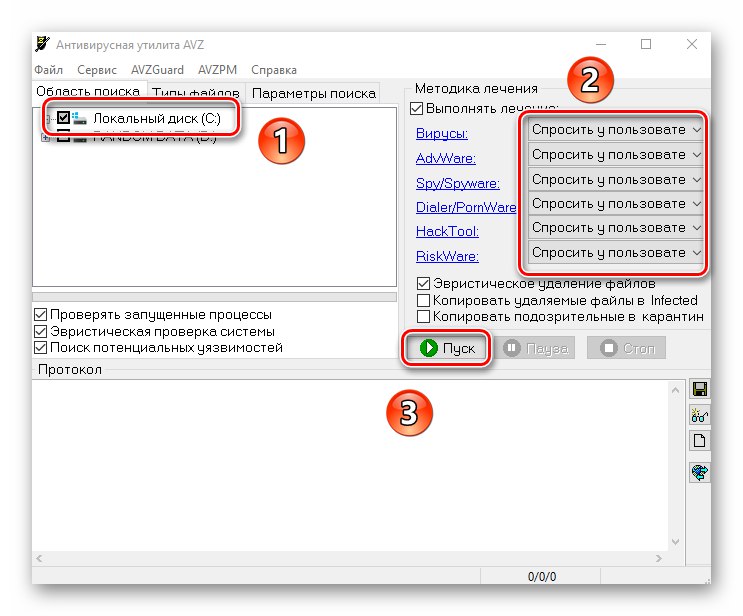
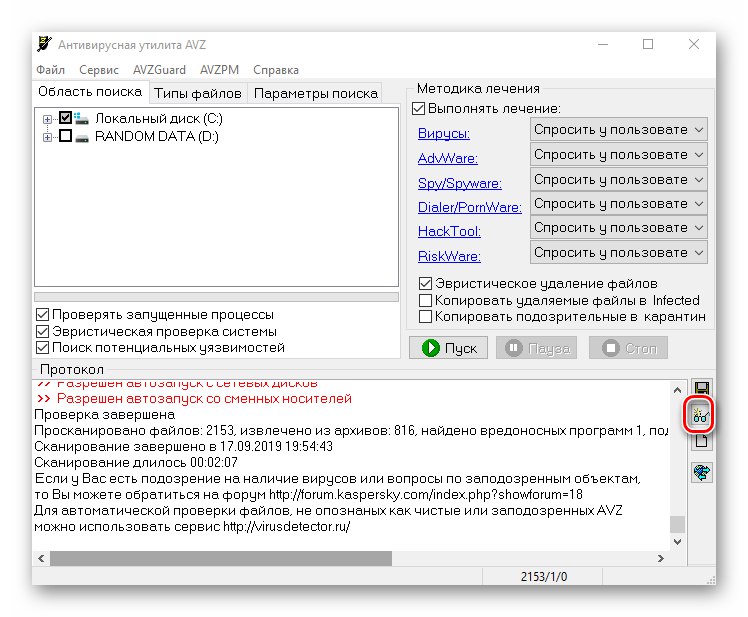
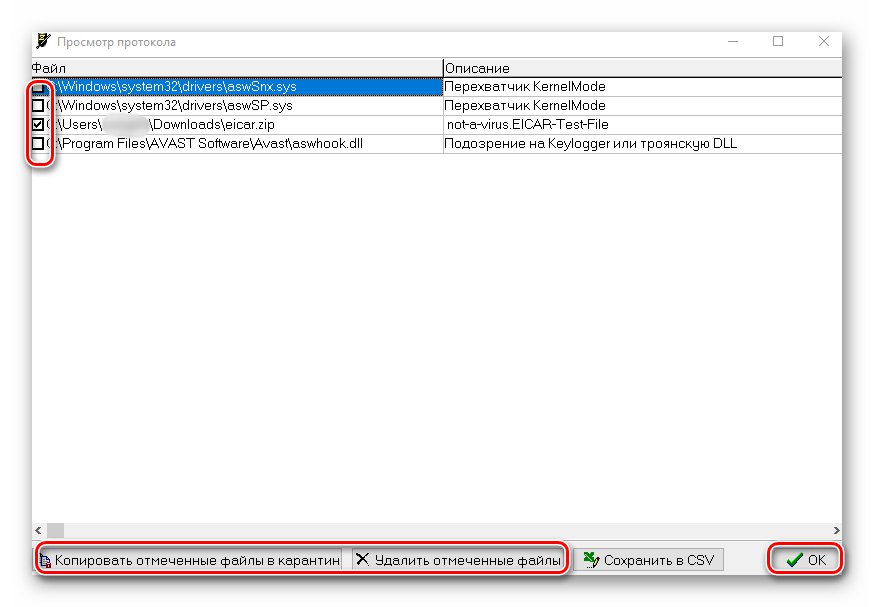
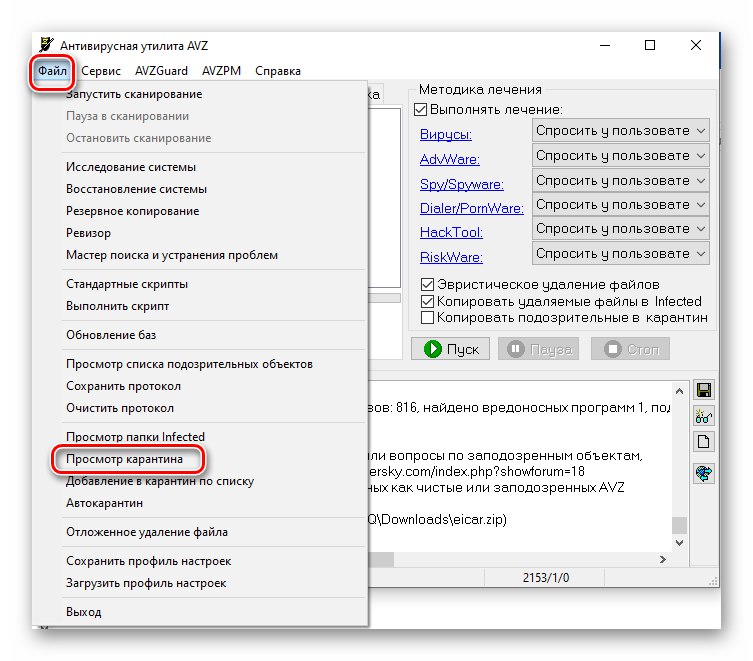
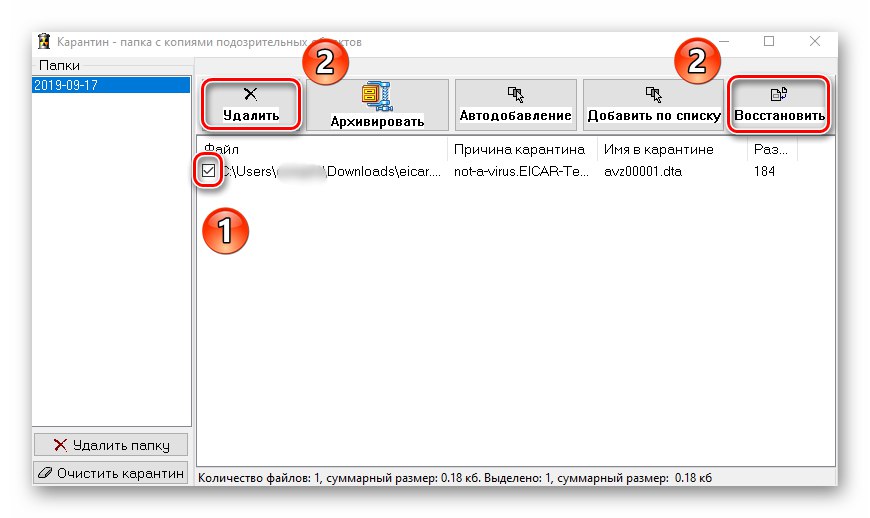
الطريقة الثانية: استخدام مضاد فيروسات كامل الصلاحيات
يفضل العديد من المستخدمين استخدام برامج مكافحة الفيروسات متعددة الوظائف من جهات خارجية. يمكنك أيضًا العثور على البرامج الضارة وإزالتها باستخدامها. تم تخصيص قسم منفصل لمراجعة المنتجات الأكثر شهرة وعالية الجودة على موقعنا.
المزيد من التفاصيل: مضاد فيروسات لويندوز
في هذه المقالة نستخدم الإصدار المجاني من برنامج مكافحة الفيروسات أفاست... يمكنك استخدامه أو أي حل آخر ، لأن مبدأ تشغيل هذه البرامج مشابه جدًا. للعثور على فيروس وإزالته ، عليك القيام بما يلي:
- حدد الكائن الذي سيتم فحصه بحثًا عن الفيروسات وانقر فوقه بزر الماوس الأيمن. إذا لزم الأمر ، يمكنك تحديد جميع محركات الأقراص الثابتة مرة واحدة. في قائمة السياق ، استخدم العنصر "فحص المناطق المحددة بحثًا عن الفيروسات".
- ستفتح نافذة مكافحة الفيروسات وستبدأ تلقائيًا في فحص المجلدات والملفات المحددة مسبقًا. تحتاج إلى الانتظار حتى اكتمال هذه العملية ، وبعد ذلك سيتم عرض جميع الملفات التي يحتمل أن تكون خطرة والتي عثر عليها برنامج مكافحة الفيروسات أثناء الفحص في نفس النافذة كقائمة. مقابل كل منهم هناك زر "تلقاءي"من خلال النقر فوق أي ، يمكنك تغيير الإجراء المطبق على الملف. اضغط على الزر لبدء التنظيف. "قرر".
- نتيجة لذلك ، سيظهر إشعار حول انتهاء التنظيف وعدد المشكلات التي تم حلها. الآن يمكنك إغلاق نافذة مكافحة الفيروسات بالنقر فوق الزر "منجز".
- أعد تشغيل النظام لتطبيق جميع التغييرات. هذا اختياري ولكن موصى به.
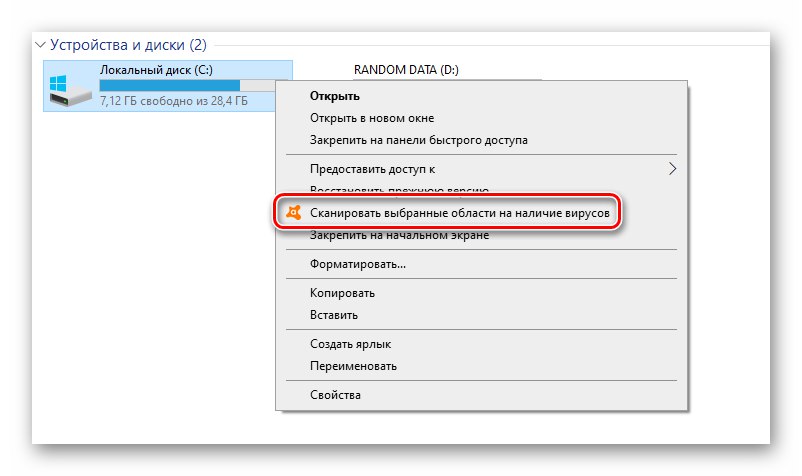
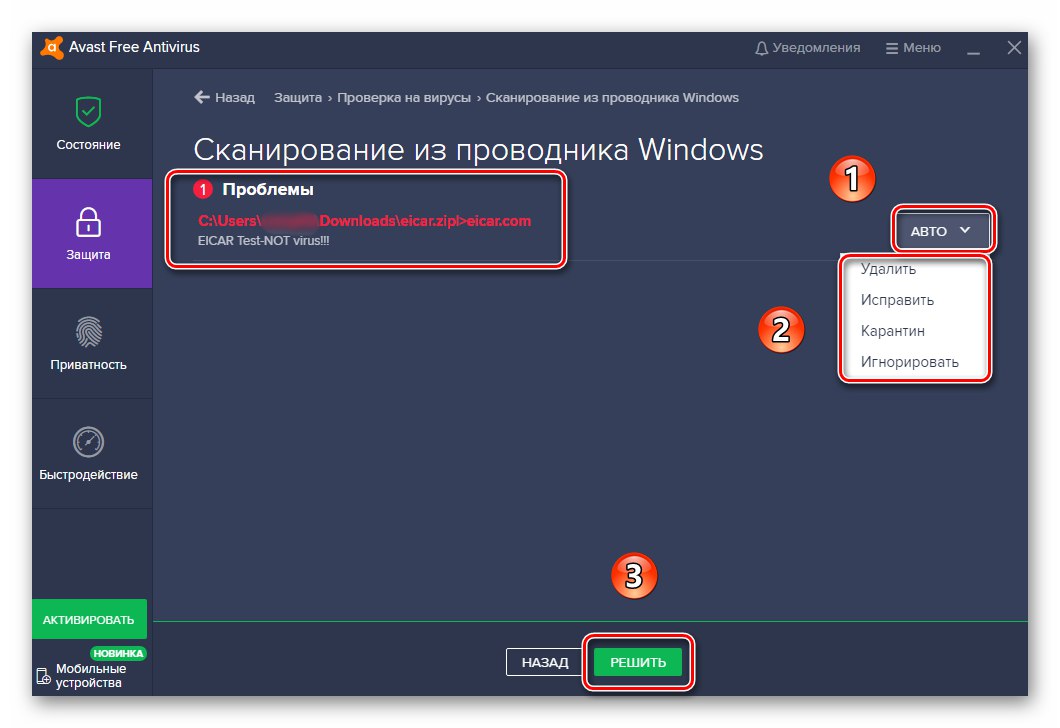
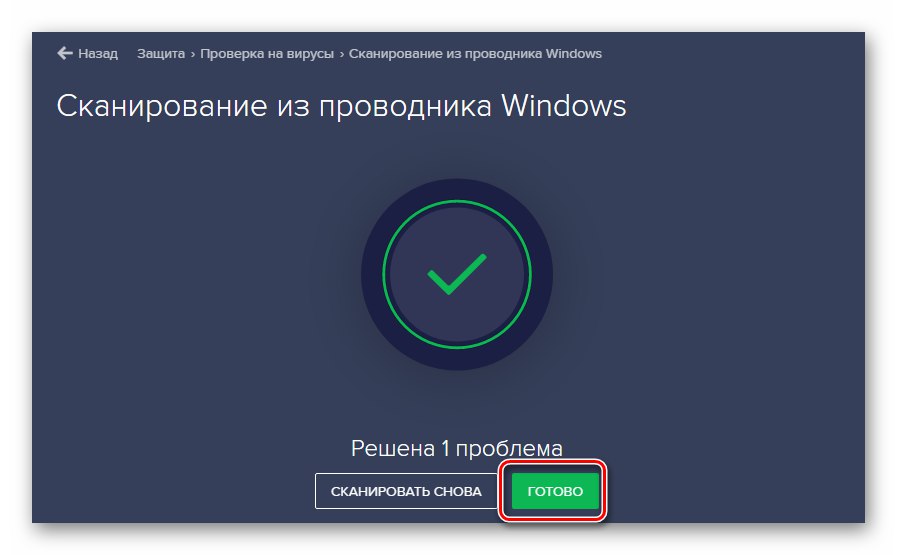
الطريقة الثالثة: برنامج مكافحة الفيروسات المدمج في Windows
هذه الطريقة مناسبة لأولئك المستخدمين الذين لا يرغبون في استخدام أدوات مساعدة وبرامج مكافحة فيروسات تابعة لجهات خارجية ، بينما يجب أن يؤخذ في الاعتبار أنه في بعض مجموعات نظام التشغيل Windows Defender قد يكون مفقودًا. يبدو الشيك مع المدافع المدمج كما يلي:
- في المجلد أو محرك الأقراص حيث يوجد الفيروس المشتبه به ، انقر بزر الماوس الأيمن. سيتم فتح قائمة السياق التي تحتاج فيها إلى تحديد السطر "المسح باستخدام Windows Defender".
- ستفتح نافذة جديدة تعرض تقدم الفحص. يعتمد وقت التحليل على حجم الكائن الممسوح ضوئيًا.
- بعد الفحص ، ستظهر قائمة بالتهديدات التي تم العثور عليها في نفس النافذة. لتحديد إجراء لملف معين ، انقر فوق اسمه.
- ستظهر قائمة الإجراءات أدناه: "حذف", "الحجر الصحي" و "السماح على الجهاز"... حدد المربع بجوار الحقل المطلوب ، ثم انقر فوق "إجراءات قيد التشغيل".
- بعد ذلك ، ستبدأ عملية تطهير الملف أو حذفه أو إضافته إلى الاستثناءات. سيتم عرض مسار الإجراءات في نفس النافذة.
- عند الانتهاء ، سترى نظرة عامة على العمل المنجز. سيكون هناك أيضا روابط إلى "مجلة الحماية" وقائمة الفيروسات المسموح بها إن وجدت.

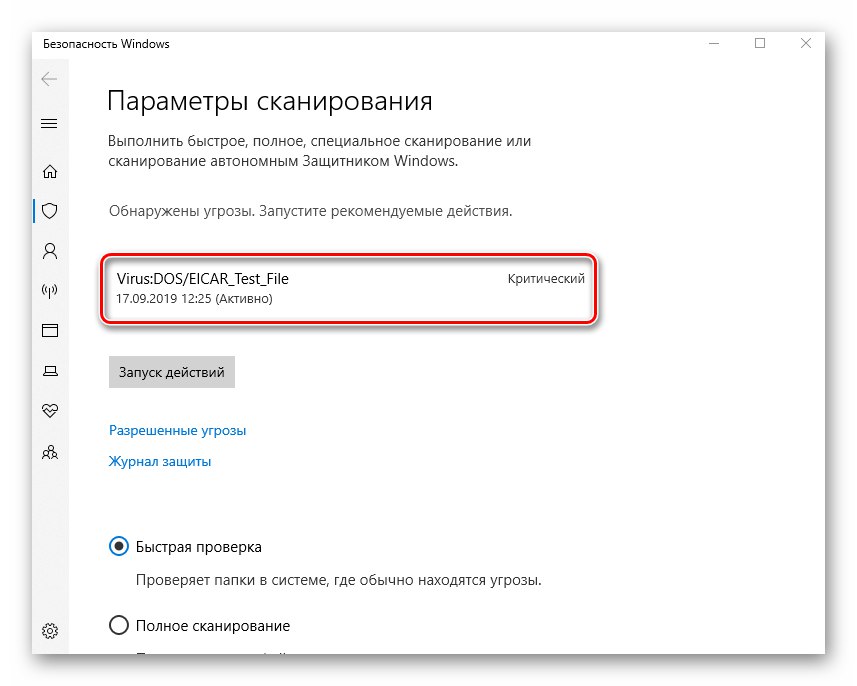
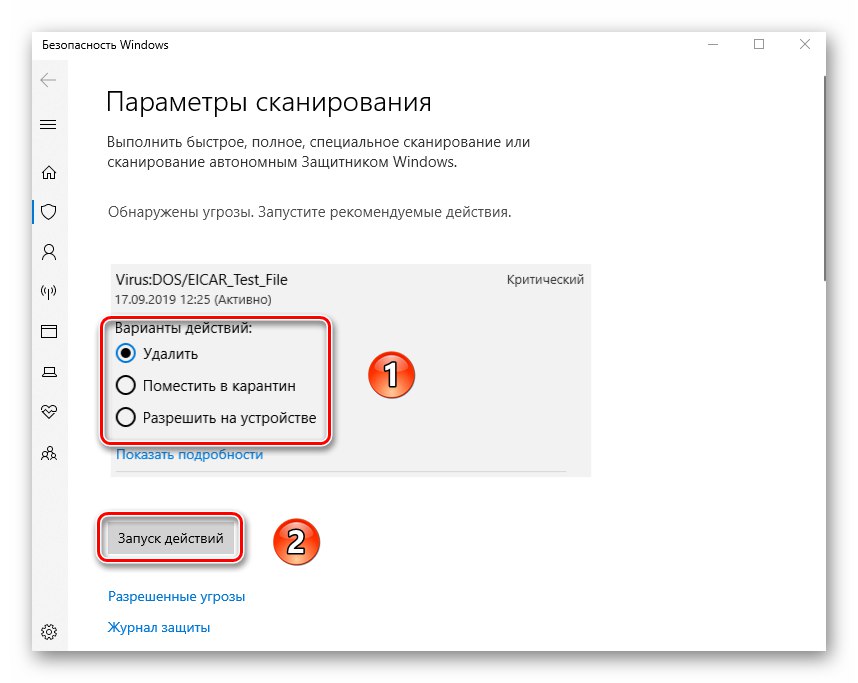
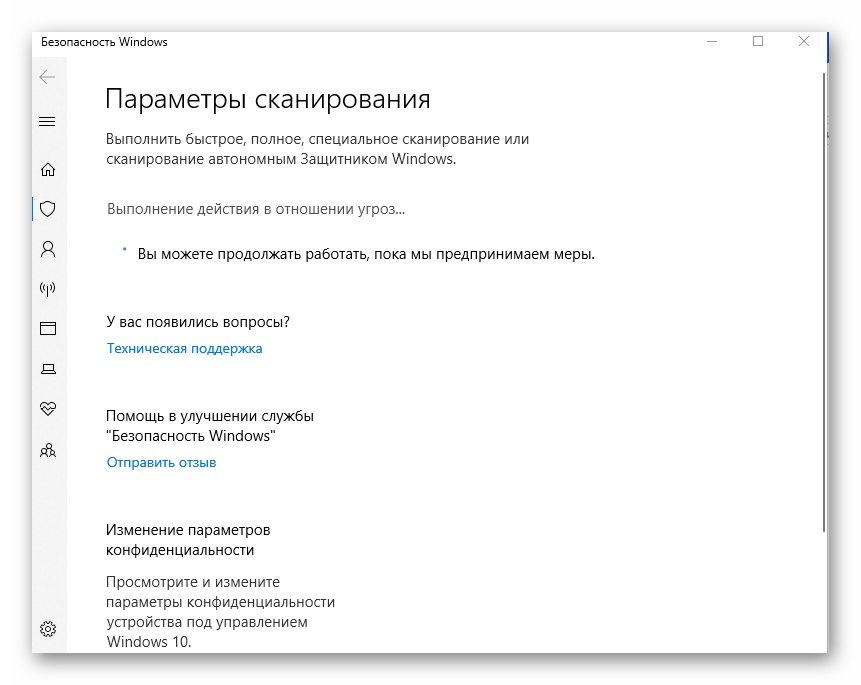
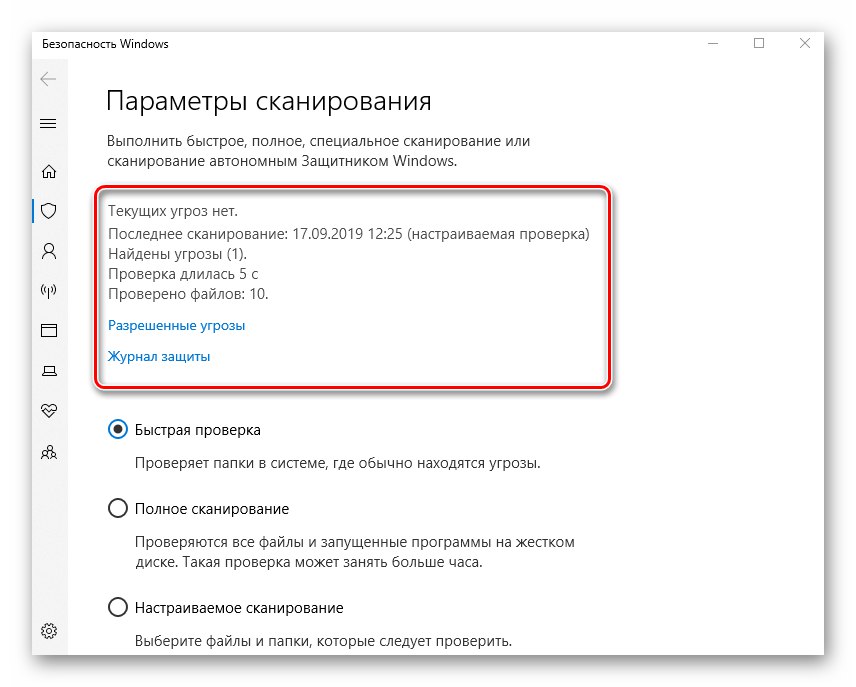
باستخدام طريقة أو أكثر من الطرق الواردة في هذه المقالة ، ستحمي جهاز الكمبيوتر الخاص بك من الفيروسات. ومع ذلك ، يجب أن نتذكر أنه لا توجد طرق تقدم ضمانًا بنسبة 100٪. على سبيل المثال ، عند "مواجهة" فيروسات إعلانات ، يتعين عليك أحيانًا التحقق يدويًا من نقاط الضعف.
المزيد من التفاصيل: محاربة فيروسات الاعلانات